Existem inúmeras razões pelas quais você pode querer registrar a tela do seu iPhone. Talvez você tenha descoberto um truque interessante e queira compartilhá-lo com seus amigos, mostrando exatamente como ele funciona. Ou talvez precise criar um tutorial para seu canal do YouTube ou um pequeno vídeo para o Instagram Reels. Quem sabe você goste de gravar suas jogatinas épicas e exibir suas conquistas nas redes sociais? Seja qual for o seu motivo, saiba que existem diversas formas de gravar a tela no seu iPhone ou iPad. Continue lendo para descobrir como começar.
4 Maneiras de Gravar a Tela no iPhone e iPad (2024)
Se você procura apenas um gravador de tela eficiente para seu dispositivo iOS, não precisa procurar mais: o recurso de gravação de tela já vem instalado! Além de capturar o áudio do seu aparelho, o gravador nativo também funciona com aplicativos de terceiros, como Messenger, Telegram e outros, permitindo que você compartilhe a gravação onde preferir. Se precisar de mais controle e qualidade superior na gravação, o QuickTime Player no Mac e aplicativos de terceiros podem ser a solução. Vamos explorar cada método para que você escolha aquele que melhor atende suas necessidades!
Adicionar o Gravador de Tela ao Centro de Controle no iPhone e iPad
Primeiramente, você precisará adicionar o gravador de tela ao Centro de Controle do seu dispositivo iOS ou iPadOS.
1. Abra o aplicativo Ajustes no seu iPhone ou iPad e selecione “Central de Controle”.
2. Role a tela para baixo até encontrar “Gravação da Tela” e toque no botão “+” à esquerda. Ele agora estará visível na seção “Controles Incluídos”.
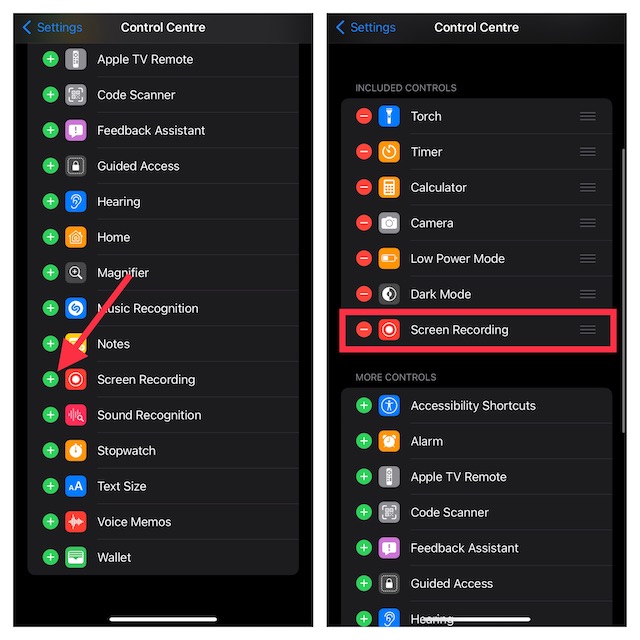
Gravando a Tela no iPhone e iPad
Depois de adicionar o gravador ao centro de controle, gravar a tela se torna uma tarefa simples.
1. Abra o Centro de Controle no seu dispositivo:
- Em iPhones e iPads sem botão Home: deslize para baixo a partir do canto superior direito da tela.
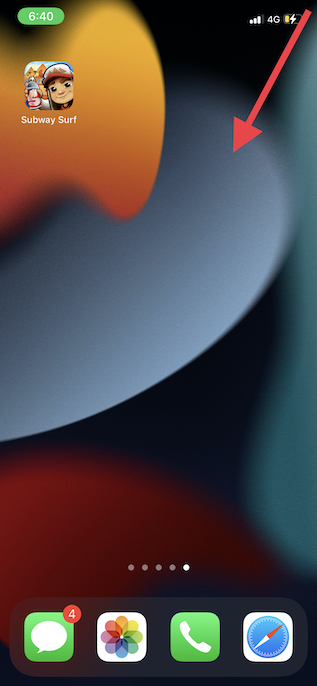
- Em iPhones e iPads com botão Home: deslize para cima a partir da borda inferior da tela.
2. Toque e segure o botão “Gravar” e, se quiser incluir o áudio, toque em “Microfone”. Se não precisar do áudio, verifique se o ícone do microfone está desativado.
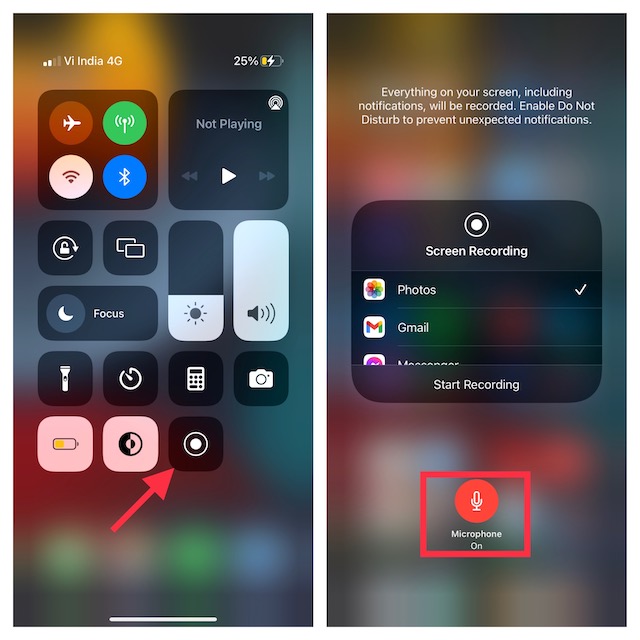
3. Toque em “Iniciar Gravação”. A gravação começará após uma contagem regressiva de três segundos.
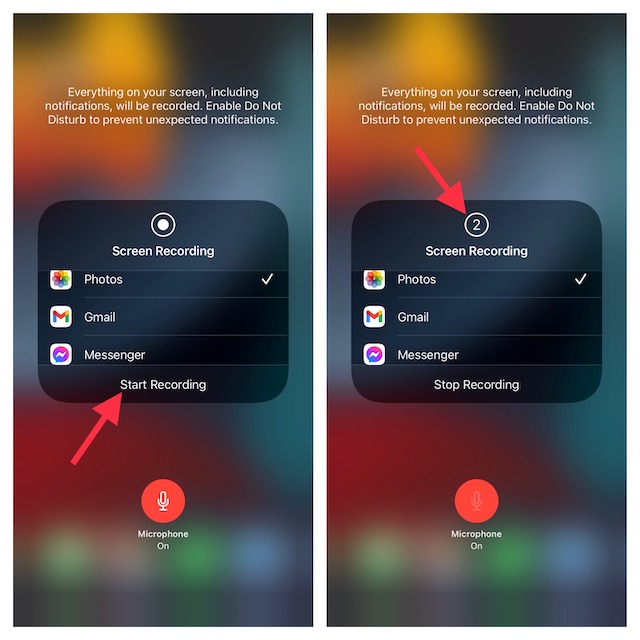
Observações importantes:
- O gravador de tela nativo salva automaticamente as gravações no aplicativo Fotos. Você também pode compartilhá-las diretamente em aplicativos compatíveis, como Facebook Messenger e Telegram.
- O gravador captura tudo o que aparece na tela do seu dispositivo, incluindo notificações.
- Para evitar que notificações apareçam durante a gravação, você pode ativar o modo Avião (Ajustes -> Modo Avião) ou o modo Foco/Não Perturbe.
4. Para finalizar a gravação, toque na barra de status vermelha na parte superior da tela e selecione “Parar” na janela que se abre. Ou, abra o Centro de Controle e toque no botão vermelho “Gravar” para interromper a gravação.
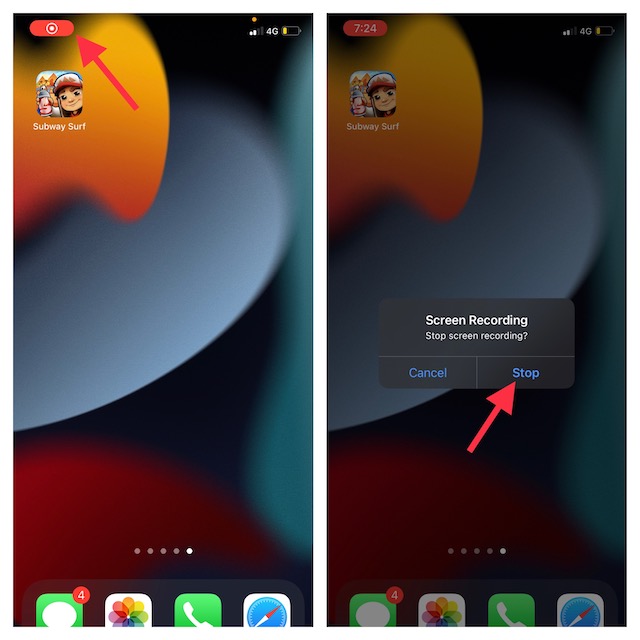
Editar e Compartilhar a Gravação de Tela no iPhone e iPad
O aplicativo Fotos oferece ferramentas de edição cada vez mais poderosas. Você pode usá-las para aprimorar seus vídeos.
1. Abra o aplicativo Fotos e selecione o vídeo que deseja editar. Toque em “Editar”, no canto superior direito da tela.
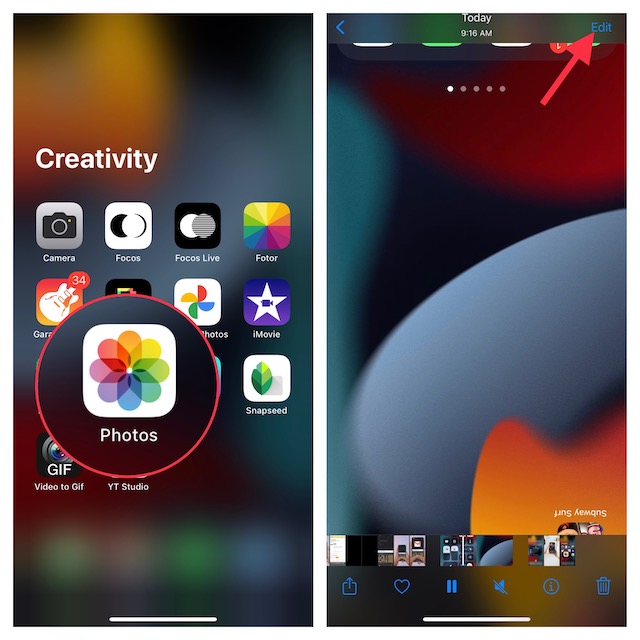
2. Utilize as ferramentas de edição básicas para cortar, aplicar filtros e ajustar o vídeo. Você também pode inverter a imagem e ajustar a exposição e sombras, conforme necessário. Ao finalizar, toque em “OK” para salvar as alterações.
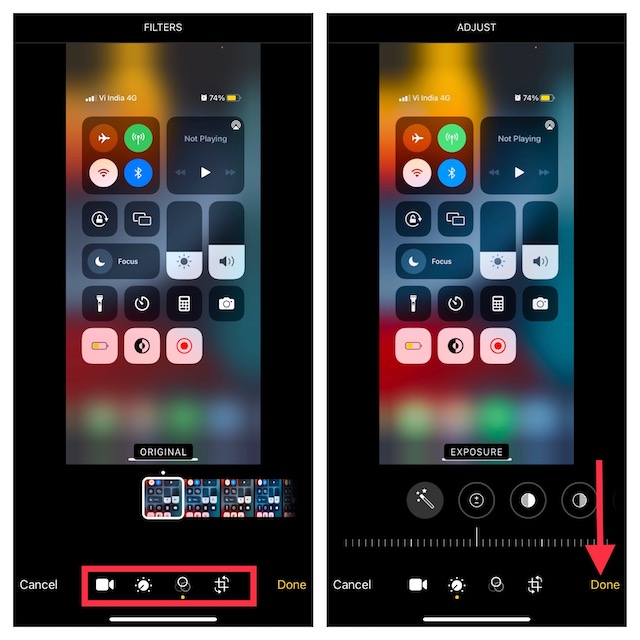
3. Toque no botão “Compartilhar” e escolha o aplicativo através do qual você deseja compartilhar a gravação.
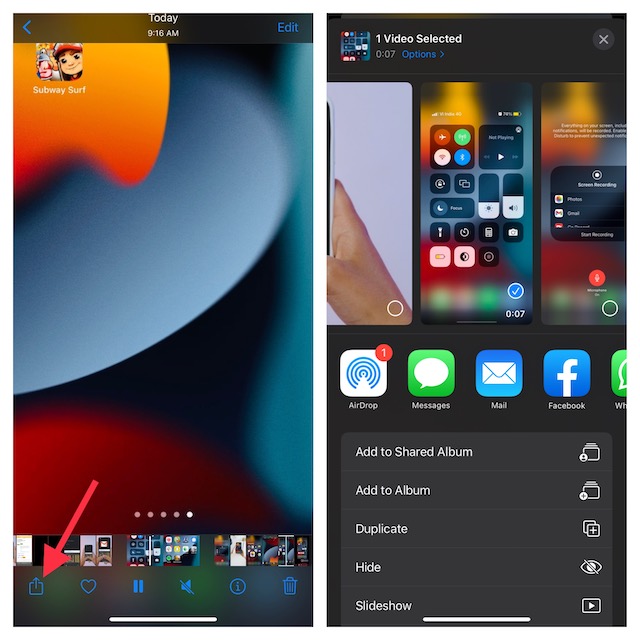
Gravar a Tela do iPhone e iPad Usando um Mac
O QuickTime Player para macOS é uma ferramenta eficaz para gravar a tela do iPhone. Se você tem um Mac e deseja aproveitar este aplicativo poderoso, esta pode ser uma ótima opção. Ele não exibe o botão “Vermelho” de gravação, garantindo que seus vídeos pareçam mais profissionais. Além disso, permite gravar em alta qualidade, o que é ideal para apresentações ou tutoriais.
1. Conecte seu iPhone ou iPad ao seu Mac e abra o QuickTime Player.
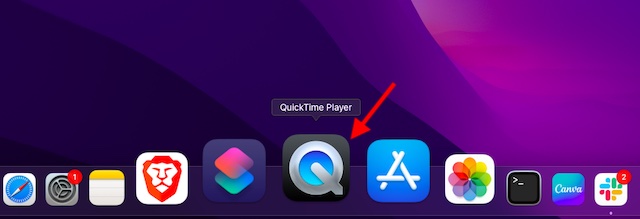
2. No menu “Arquivo” (canto superior esquerdo da tela), selecione “Nova Gravação de Filme”.
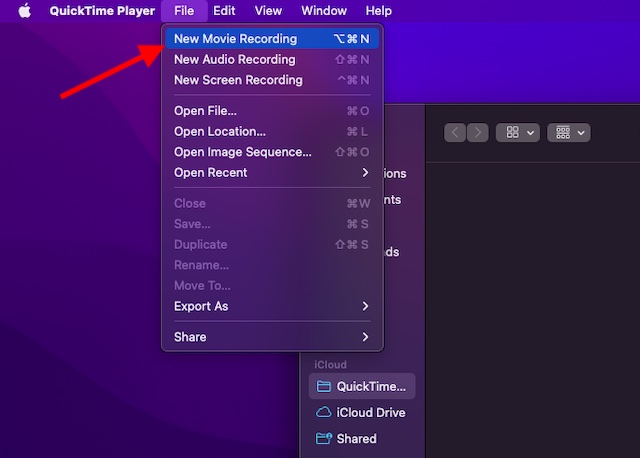
3. Clique na seta ao lado do botão de gravação e selecione seu iPhone/iPad em “Câmera”. Em “Microfone”, escolha “Microfone Integrado”. Se desejar a maior qualidade possível, selecione “Alta” na seção “Qualidade”.
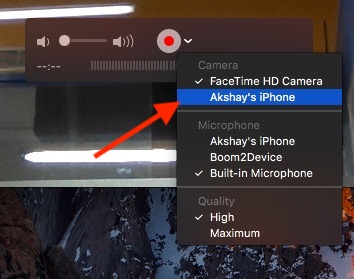
4. A tela do seu dispositivo será espelhada no Mac. Clique no botão “Gravar” para iniciar e, ao concluir, clique novamente para parar. Salve o vídeo no local desejado.
4. Gravar a Tela do iPhone e iPad Usando um PC com Windows
Gravar a tela do iPhone no PC é um pouco mais complicado, pois o QuickTime Player não é compatível com Windows. Nesse caso, você precisará de ferramentas de terceiros.
Recomendamos ferramentas como “LonelyScreen” e “AirServer”. Se procura uma opção gratuita, o LonelyScreen é uma boa alternativa. Mas, se deseja mais recursos e gravação em alta qualidade, o AirServer pode ser uma escolha melhor.
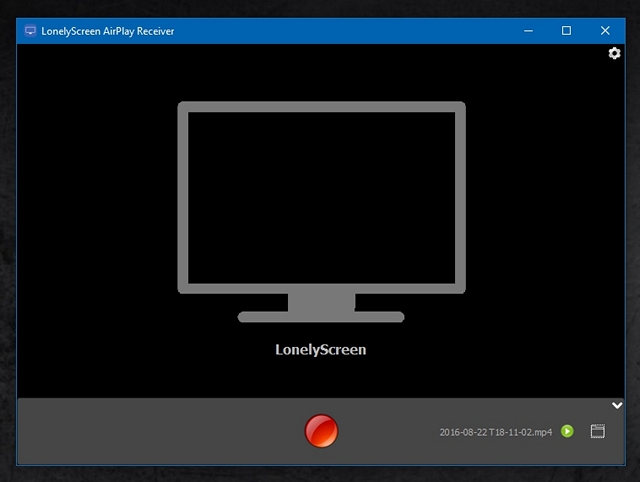
Criamos um guia detalhado para gravar a tela do iPhone no Windows. Consulte-o caso precise.
Melhores Gravadores de Tela de Terceiros para iPhone e iPad
A App Store oferece inúmeras opções de gravadores de tela para iPhone e iPad. Estas duas opções parecem ser bastante eficientes:
1. Record It!
Se procura um gravador de tela completo, o Record It! pode valer a pena experimentar. Ele se destaca por oferecer uma variedade de ferramentas de edição, como ajuste de velocidade, corte de vídeo, alteração da cor de fundo e rotação do clipe. Além disso, possui diversos filtros profissionais para estilizar seus vídeos. Ao terminar a edição, você pode compartilhar seu vídeo diretamente no YouTube ou outras plataformas.
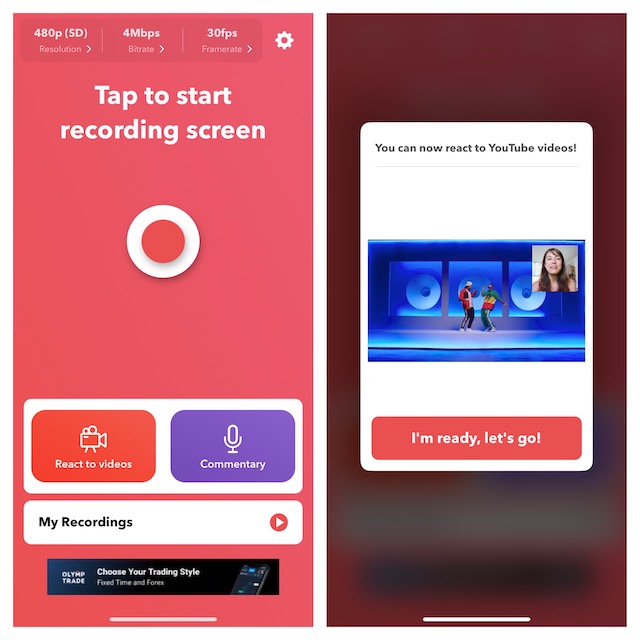
Instalar: (gratuito, versão profissional disponível por US$ 4,99)
2. Go Record
Outra opção que usei e achei bastante útil é o “Go Record”. Você pode usá-lo para gravar a tela enquanto usa aplicativos ou jogos. Ele oferece uma sólida biblioteca de ferramentas de edição e permite usar a câmera frontal para adicionar reações à gravação. Após a edição, você pode enviar o vídeo diretamente para o YouTube ou salvá-lo na sua biblioteca.
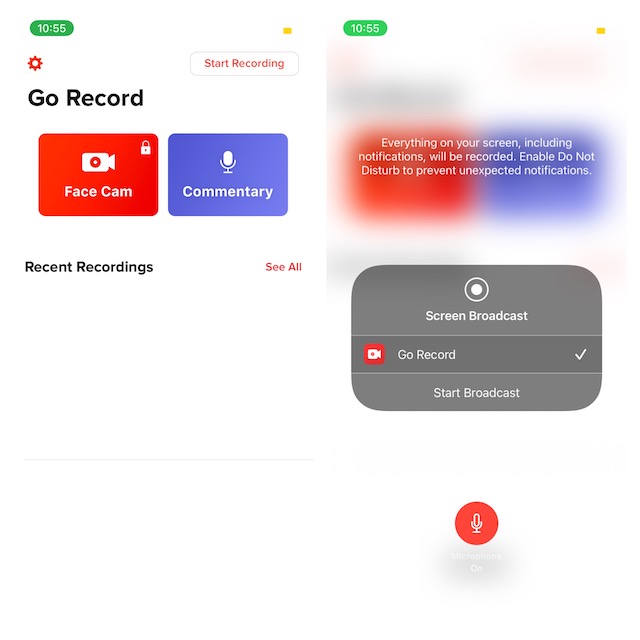
Instalar: (gratuito, versão profissional disponível por US$ 4,99)
Grave a Tela no iOS e iPadOS Como um Profissional
É isso! Estas são as maneiras de gravar a tela no iOS ou iPadOS com o controle que você precisa. Como mencionamos, o gravador de tela embutido é suficiente para atender às necessidades básicas. No entanto, se precisar de gravação em alta resolução ou ferramentas de edição mais poderosas, os aplicativos de terceiros podem ser a melhor opção. Deixe seu comentário e compartilhe seu método favorito de gravação de tela no iPhone na seção de comentários abaixo!